リファレンス(形状ファイルのインポート)
機能について説明します。
| インポート方法 | |||||||||
|---|---|---|---|---|---|---|---|---|---|
| モデルに追加する | モデルの直下にインポートしたデータを追加します。 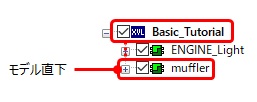 |
||||||||
| 名称が重複したパートのインポート方法を指定する | 同名パート(またはアセンブリ)が存在する場合は以下ダイアログが表示されます。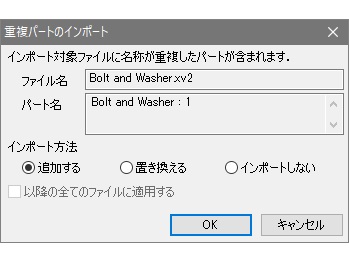
|
||||||||
| 選択されているアセンブリ下に追加する | 選択したアセンブリ下にインポートしたデータを追加します。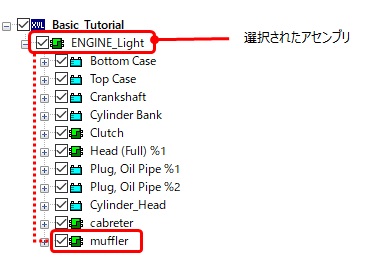 ヒント:
アセンブリまたは空パートが 1 つだけ選択されている場合にのみ有効です。
|
||||||||
| 選択されているパートを置き換える | 選択したパートまたはアセンブリを置き換えます。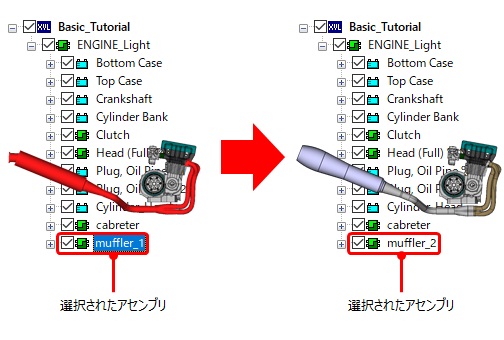 ヒント:
パートまたはアセンブリが 1
つだけ選択されている場合にのみ有効となります。置き換え対象となるファイルを複数選択した場合は、以下警告メッセージが表示されます。
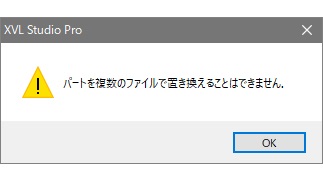 |
||||||||
| 構造のインポート | 指定したファイルにあるチェックした構造を、現在の末尾にインポートします。
|
||||||||
| インポートダイアログ | |
|---|---|
| 構成ファイルのプロパティ優先度 | 構成ファイルを読み込んだときに、上位のファイルにあるプロパティを優先するか、下位のファイルにあるプロパティを優先するのかを選択します。 |
| インポートによるパート置換時に 名称、プロパティなども置き換える |
チェック ON の場合、選択されているパートの名称、プロパティを置き換えてインポートします。 |
| 形状ファイル/CAD
ファイルの 変換許容誤差 |
以下ファイルの変換時に参照される許容誤差を指定します。
ヒント:
|
| 形状ファイル | XVL ファイル以外の形状ファイルの読み込み方法を指定します。 |
| CAD ファイル | マルチ CAD 入力オプションを利用して CAD ファイルをインポートする際の読み込み方法を指定します。 |
| インポートダイアログ | |
|---|---|
| 入力フォルダ | 指定したフォルダに含まれる全ての XVL ファイルを纏めてインポートします。 |
|
ヒント: その他の項目は形状ファイルのインポートダイアログ内の項目と同じです。
|
|
| インポートダイアログ | |
|---|---|
| 選択開始 選択中 |
ボタン表記が選択中の時に、任意点を選択します。 |
| 座標値 | 選択された任意点の位置が座標値欄に展開されます。直接任意の数値を入力することもできます。 |
| 入力実行 | ここで指定された座標値を原点とするワールド座標系に平行な座標系を基準に、ファイルが読み込まれます。 |
